ข้อความแสดงข้อผิดพลาดของ Windows "โปรแกรมไม่สามารถเริ่มทำงานได้เนื่องจาก api-ms-win-crt-runtime-l1-1-0.dll หายไป" อาจเป็นสิ่งที่น่าผิดหวังในการแก้ไข
ข้อความแสดงข้อผิดพลาดแนะนำให้ติดตั้งโปรแกรมใหม่ "ลองติดตั้งโปรแกรมใหม่เพื่อแก้ไขปัญหานี้" แต่นี่ไม่ใช่วิธีการแก้ปัญหาที่แก้ไขปัญหาได้
คำแนะนำต่อไปนี้ให้ข้อมูลเกี่ยวกับข้อผิดพลาดของระบบที่คุณอาจพบในพีซี Windows และวิธีแก้ไขเพื่อไม่ให้เกิดข้อผิดพลาดอีกต่อไป
โปรแกรมไม่สามารถเริ่มทำงานได้เนื่องจาก api-ms-win-crt-runtime-l1-1-0.dll หายไป

มีโปรแกรมจำนวนมากที่สามารถโยนข้อผิดพลาด "ไม่สามารถเริ่ม" ใน Windows รวมถึง Skype, Adobe Premiere, Adobe, Autodesk, XAMPP, Corel Draw, Microsoft Office และอื่น ๆ
ข้อผิดพลาดบ่งชี้ว่า Dynamic Link Library api-ms-win-crt-runtime-l1-1-0.dll ไม่สามารถใช้ได้บนพีซี DLL นี้เป็นส่วนหนึ่งของ Microsoft Visual C ++ Redistributable และมักจะไม่ติดตั้งพร้อมกับโปรแกรมซอฟต์แวร์ที่แสดงข้อผิดพลาด
ในขณะที่ตัวติดตั้งบางตัวอาจตรวจสอบความพร้อมใช้งานของ DLL หรือ Microsoft Visual C ++ ที่สามารถแจกจ่ายต่อได้และติดตั้งถ้ามันหายไป
ข้อผิดพลาดเกิดขึ้นเมื่อสิ่งต่อไปนี้เป็นจริง:
- KB2999226 ล้มเหลวในการติดตั้งระหว่างการติดตั้ง Visual C ++ Redistributable
วิธีแก้ปัญหาคือการติดตั้ง Microsoft Visual C ++ Redistributable อีกครั้งเพื่อให้ api-ms-win-crt-runtime-l1-1-0.dll ลงทะเบียนบนพีซีและใช้งานได้โดยซอฟต์แวร์
สาเหตุ: KB2999226
สิ่งนี้ใช้กับไคลเอนต์และเวอร์ชันเซิร์ฟเวอร์ที่รองรับทั้งหมดของ Windows ก่อน Windows 10 และ Windows Server 2016
Windows 10 Universal CRT เป็นส่วนประกอบของระบบปฏิบัติการ Windows ที่เปิดใช้งานฟังก์ชัน CRT ในระบบปฏิบัติการ Windows อัปเดตนี้อนุญาตให้แอปพลิเคชันเดสก์ท็อป Windows ที่ใช้ Windows 10 Universal CRT รีลีสรันบนระบบปฏิบัติการ Windows รุ่นก่อนหน้า
Microsoft Visual Studio 2015 สร้างการอ้างอิงบน Universal CRT เมื่อสร้างแอปพลิเคชันโดยใช้ Windows 10 Software Development Kit (SDK) คุณสามารถติดตั้งอัพเดตนี้ในระบบปฏิบัติการ Windows รุ่นก่อนหน้าเพื่อให้แอปพลิเคชันเหล่านี้ทำงานได้อย่างถูกต้อง
แก้ไขข้อผิดพลาด
ขอแนะนำให้คุณทำตามคำแนะนำของจดหมาย แม้ว่าคุณจะสามารถข้ามขั้นตอนบางอย่างได้เช่นโดยการติดตั้ง Microsoft Visual C ++ 2015 Redistributable โดยตรงก็มักจะดีกว่าหากดำเนินการด้วยความระมัดระวัง
สิ่ง แรก ที่คุณอาจต้องทำคือตรวจสอบว่ามีการติดตั้ง Microsoft Visual C ++ 2015 Redistributable บนพีซี Windows หรือไม่
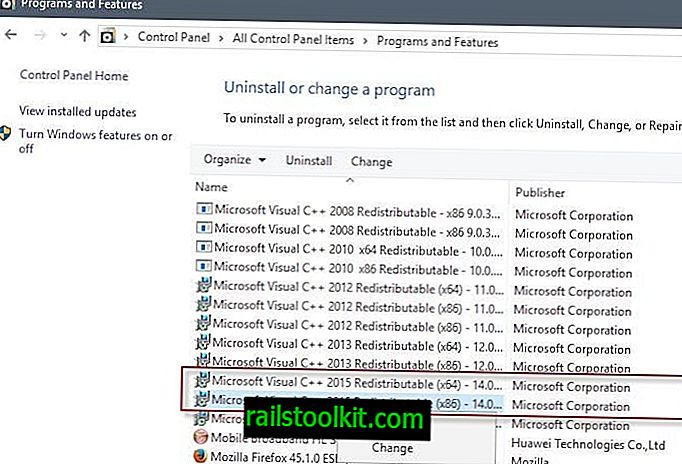
- แตะที่คีย์ Windows พิมพ์ appwiz.cpl แล้วกดปุ่ม Enter นี่เป็นการเปิดแอปเพล็ตโปรแกรมและคุณลักษณะของแผงควบคุม
- เลื่อนลงมาที่หน้าจนกว่าคุณจะพบรายการแพคเกจที่แจกจ่ายต่อได้ของ Microsoft Visual C ++ หากคุณต้องการทราบว่าทำไมมีการแจกจ่ายซ้ำจำนวนมากติดตั้งลองอ่านบทความนี้
- หากคุณเห็น Microsoft Visual C ++ 2015 สามารถเผยแพร่ต่อในรายการให้คลิกขวาและเลือกตัวเลือกการถอนการติดตั้ง โปรดทราบว่าคุณอาจเห็นรุ่นที่แจกจ่ายซ้ำได้ 64- บิต (x64) และ 32- บิต (x86) และคุณต้องลบทั้งสองอย่างออก
หมายเหตุ : การแจกจ่าย Microsoft Visual C ++ 2017 ที่หายไปอาจเป็นสาเหตุได้เช่นกัน ฉันขอแนะนำให้คุณลองและลบการเผยแพร่ซ้ำ 2015 ก่อนเพื่อดูว่ามันช่วยแก้ปัญหาหลังจากการติดตั้งใหม่ หากไม่เป็นเช่นนั้นคุณอาจต้องการทำซ้ำกระบวนการด้วยการเผยแพร่ซ้ำ 2017
หากคุณพบข้อผิดพลาดตัวอย่างเช่น Windows ไม่สามารถถอนการติดตั้ง Microsoft Visual C ++ Redistributable คุณอาจต้องการใช้โปรแกรมเช่น Revo Uninstaller เพื่อลบสิ่งที่เหลืออยู่
ฉันขอแนะนำให้คุณสร้างการสำรองข้อมูลของพาร์ติชัน Windows ของคุณเป็นอันดับแรกก่อนที่จะทำเช่นนั้น
หลังจาก เสร็จสิ้นหวังว่าจะไม่มีข้อผิดพลาดคุณอาจต้องการตรวจสอบการอัปเดต Windows สำหรับการอัปเดต ขั้นตอนนี้อาจไม่จำเป็นเสมอไปและผู้ใช้บางคนอาจไม่ต้องการเรียกใช้ Windows Updates เนื่องจากพวกเขาอัปเดตเครื่อง Windows ด้วยวิธีอื่น
- แตะที่คีย์ Windows พิมพ์ Windows Update และกดปุ่ม Enter-key บนคีย์บอร์ด นี่เป็นการเปิดอินเทอร์เฟซ Windows Update
- Windows อาจเรียกใช้การตรวจสอบโดยอัตโนมัติหรือเมื่อคุณคลิกที่ปุ่มตรวจสอบการปรับปรุง
- ทำตามคำแนะนำเพื่อติดตั้งการอัปเดต
สุดท้าย แต่ไม่ท้ายสุดคุณต้องติดตั้ง Microsoft Visual C ++ Redistributable อีกครั้งบนเครื่อง Windows
- เยี่ยมชมเว็บไซต์ Microsoft Download เพื่อดาวน์โหลด Microsoft Visual C ++ 2015 รุ่นที่เผยแพร่ใหม่แบบ 32 บิตและ / หรือ 64 บิต
- เยี่ยมชมเว็บไซต์ Visual Studio เพื่อดาวน์โหลด Microsoft Visual C ++ Redistributable รุ่น 32 บิตและ / หรือ 64 บิตสำหรับ Visual Studio 2017
- รันโปรแกรมติดตั้งเพื่อเพิ่มซอฟต์แวร์ลงในพีซี Windows
หากคุณพยายามโหลดโปรแกรมที่โยนข้อผิดพลาด "โปรแกรมไม่สามารถเริ่มทำงานได้เนื่องจาก api-ms-win-crt-runtime-l1-1-0.dll หายไป" หลังจากนั้นคุณควรสังเกตว่าโปรแกรมเริ่มทำงานได้ดี และไม่ทิ้งข้อความผิดพลาดนั้น














